 电脑上如何自动备份数据?分享七个超方便的执行方法
电脑上如何自动备份数据?分享七个超方便的执行方法
在当今数字化时代,电脑中的数据对于个人和企业都至关重要,如珍贵的照片、重要的工作文档、关键的商业数据等。数据丢失的风险时刻存在,比如硬盘故障、病毒攻击、人为误操作等。为了避免数据丢失带来的损失,实现电脑上的数据自动备份显得尤为重要。那么,电脑上如何自动备份数据呢?请不要过于担心,下面就来分享七个超方便的执行方法,一起来看下吧。
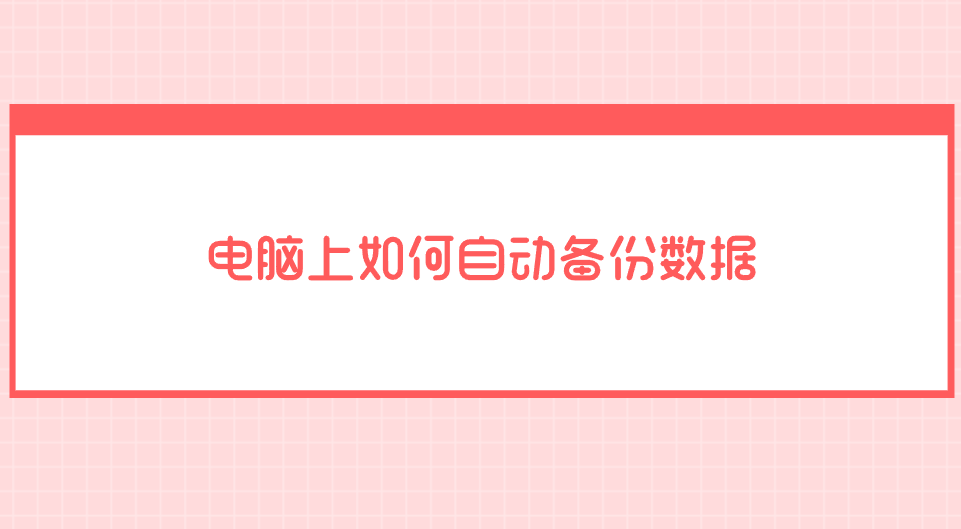
方法1、使用系统功能
对于Windows系统用户而言,系统自带的备份与还原功能是一个方便的选择。首先您可以打开控制面板,找到“备份和还原”选项。在这里,你可以选择备份的内容,既可以是系统映像,也就是整个系统的备份,以便在系统崩溃时能快速恢复;也可以选择备份特定的文件夹或驱动器。设置好备份的目标位置,如外部硬盘、网络共享文件夹等。之后,按照提示设置备份计划,比如每天、每周或每月进行一次备份。系统会按照各自设定的时间自动执行备份任务,确保数据的及时更新和安全。
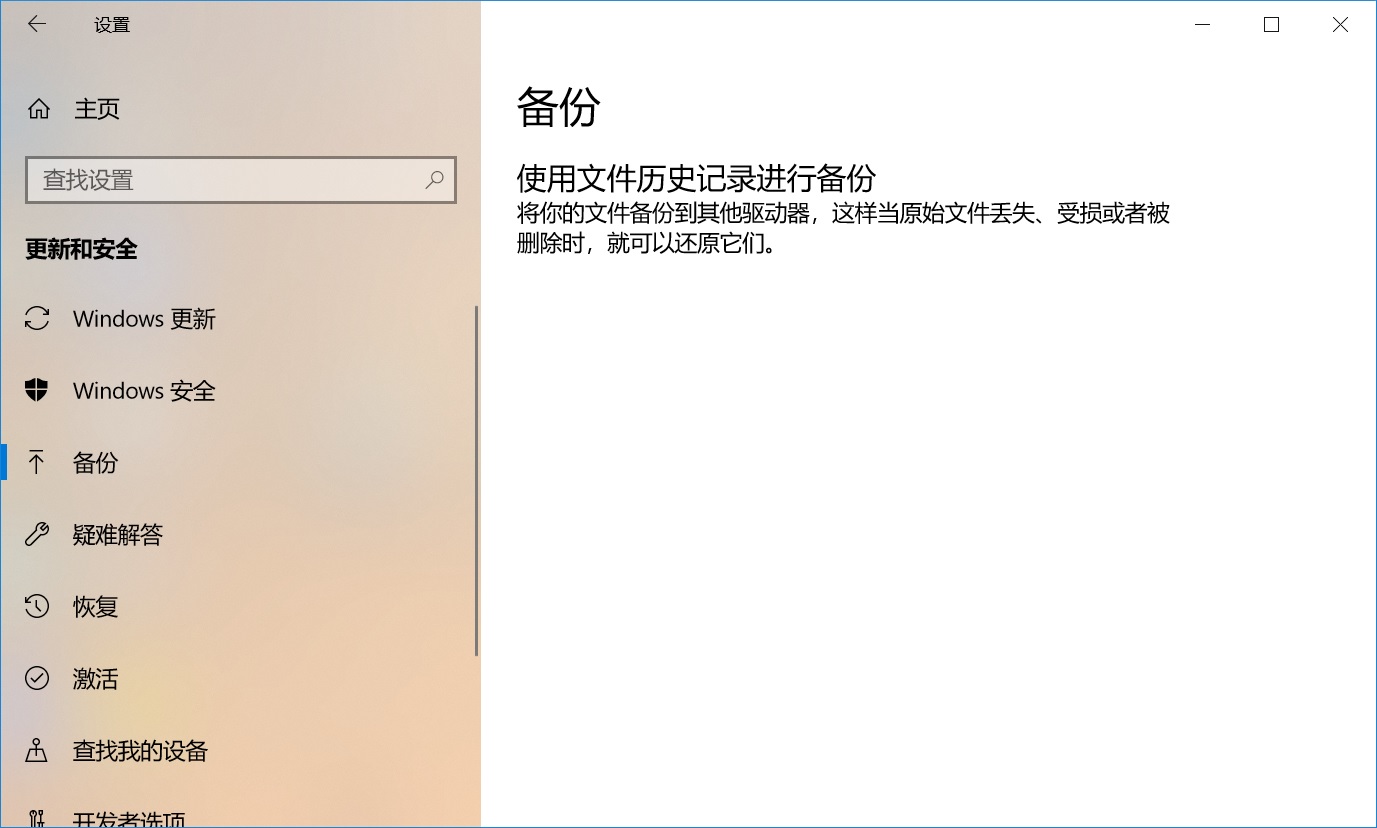
方法2、专业软件辅助
其次,除了系统自带功能,第三方备份软件也是很多用户的首选。以“Disksync”为例,它是一款免费且功能强大的备份工具。下载并安装该软件后,打开界面,点击“新建任务”。在任务设置中,你可以选择源文件,即需要备份的数据所在位置;然后指定目标位置,如本地磁盘、外部存储设备或云存储。
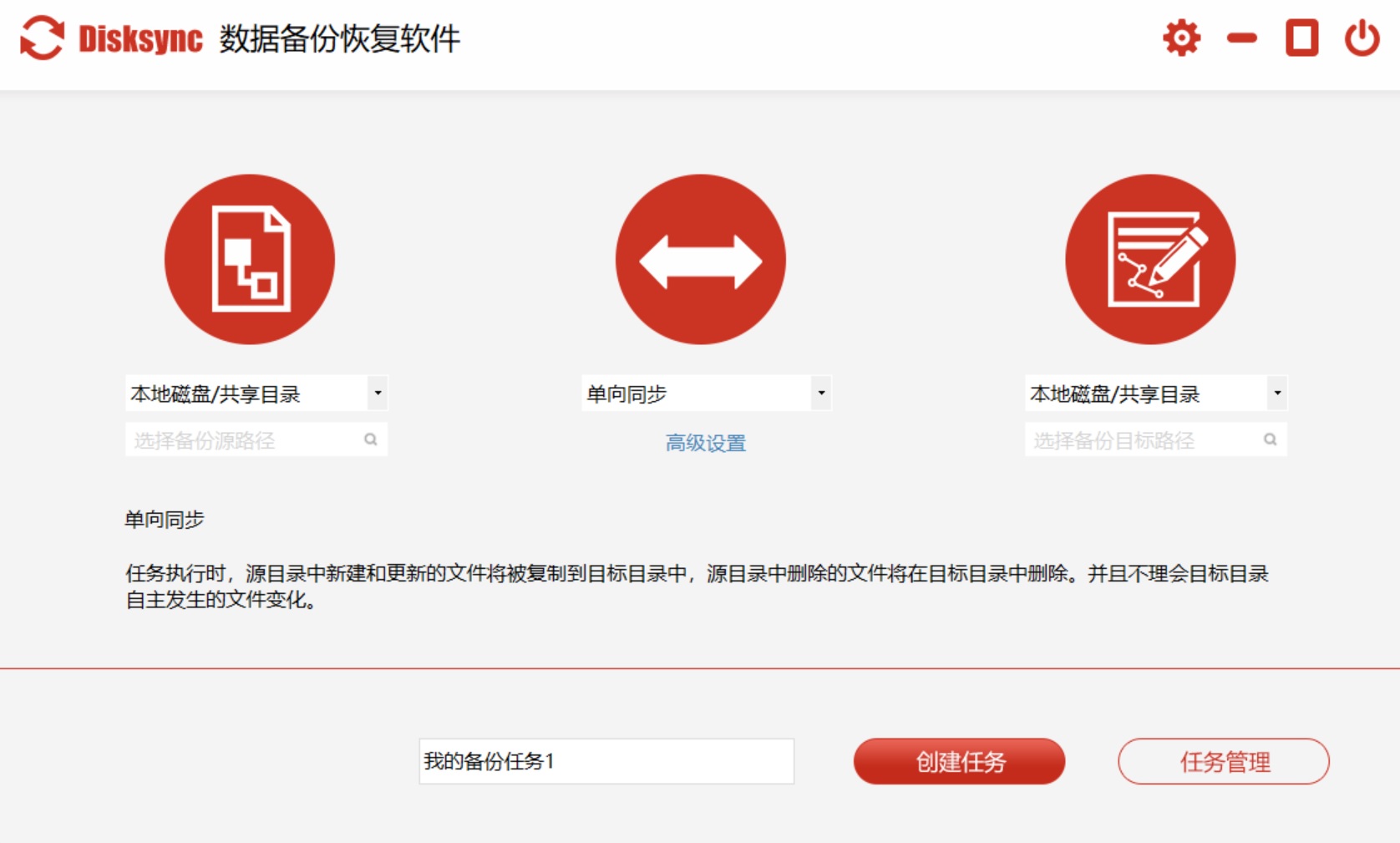
接着,在Disksync软件中您还可以设置备份的方式,有完全备份、增量备份和差异备份三种。完全备份会备份所有选定的文件;增量备份只备份自上次备份以来发生变化的文件;差异备份则备份自上次完全备份以来发生变化的文件。根据自己的需求和数据变化频率选择合适的备份方式。设置备份的时间间隔,软件会在指定时间自动运行备份任务。
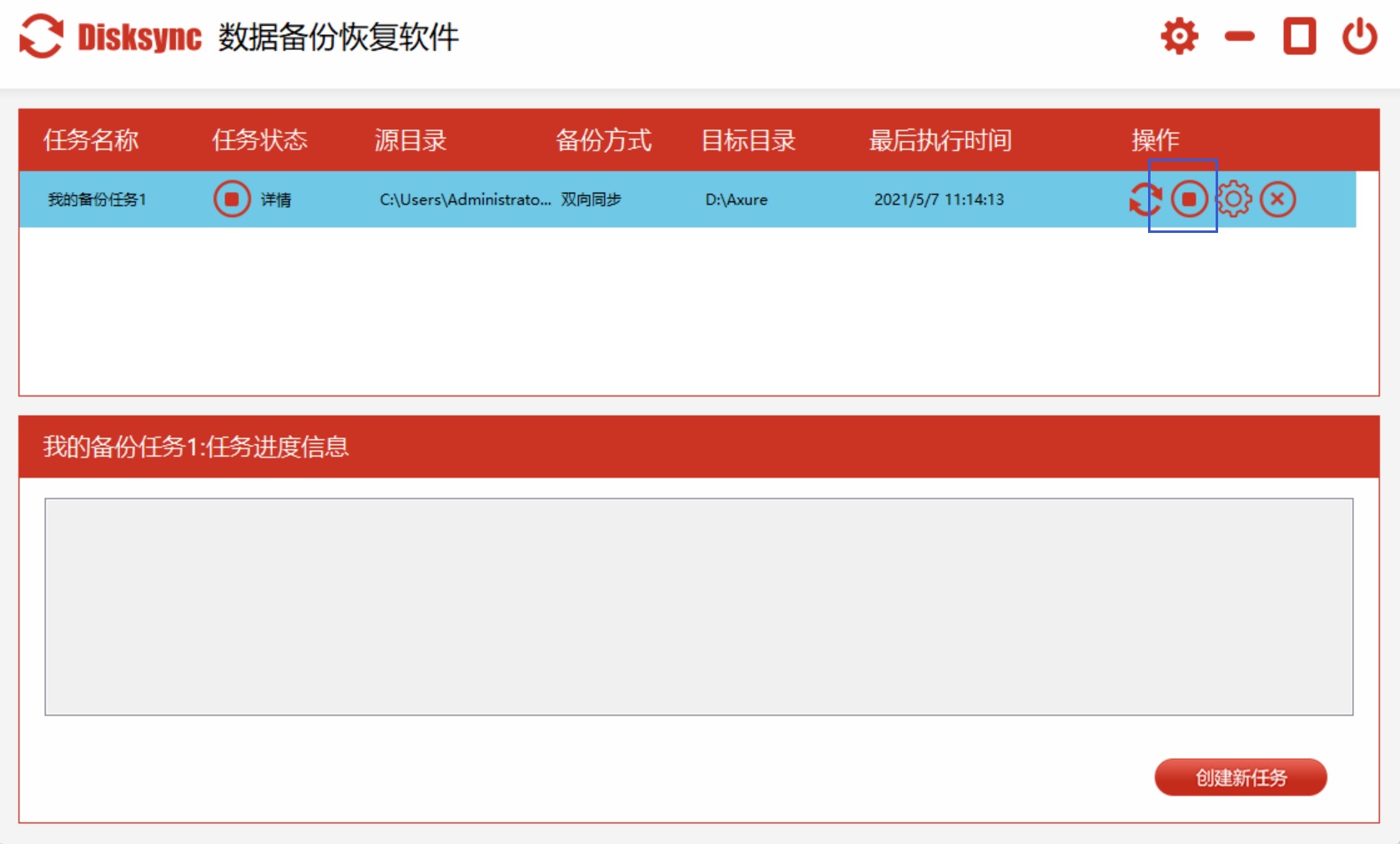
方法3、云端存储服务
云端存储服务,也是实现自动备份的有效途径。像百度网盘、腾讯微云等,它们提供了一定的免费存储空间,注册并安装客户端后,将需要备份的文件夹设置为自动同步文件夹。只要这些文件夹中的文件有变动,客户端会自动将新文件或更新后的文件上传到云端。而且,云端存储这个方法目前不受本地硬件的限制,即使电脑出现问题,数据也能在云端安全保存,随时可以通过其他设备访问和恢复。
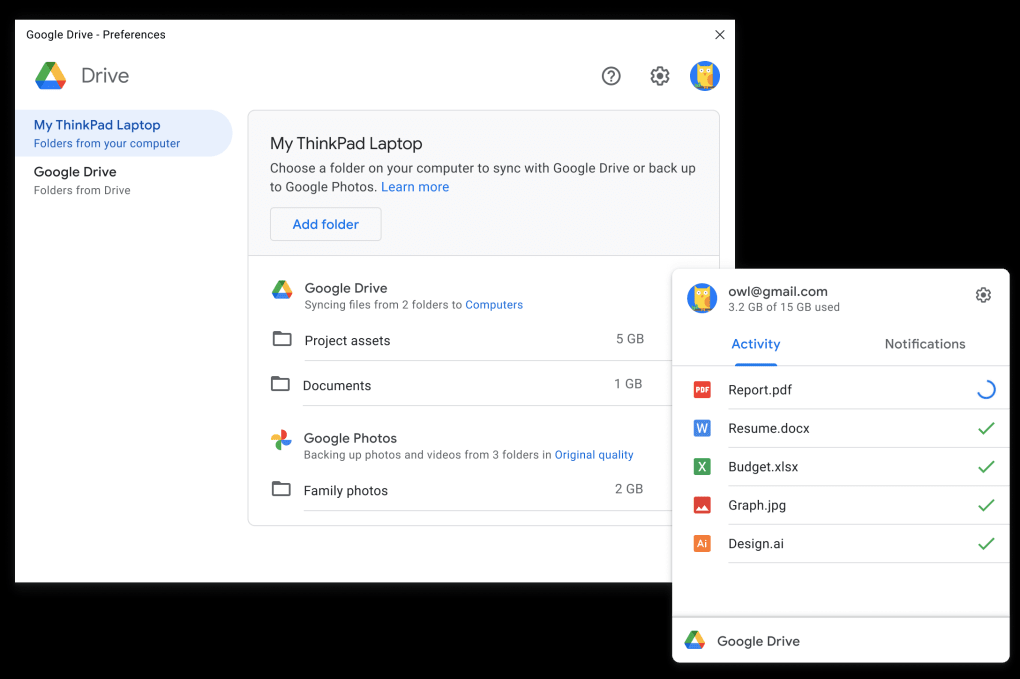
方法4、外接应用设备
众所周知,外接硬盘操作简便,安全性也相当高。连接到电脑后,我们可以用DiskGenius等软件合理划分硬盘空间。然后,利用备份软件按照既定时间自动将数据备份到外接硬盘。这样,数据就牢牢掌握在自己手里,不必担心隐私泄露的问题。不过,硬盘需要我们妥善地进行保管,要避免其受到损坏。日常里,外接硬盘成了我们存储数据的便捷又安全的手段,不必担心隐私会被泄露。不过,务必时刻保持警觉,谨慎对待硬盘,避免任何可能造成其损坏的因素,以保证数据存储的安全和稳定。

方法5、NAS存储设备
另外,NAS存储设备非常适合那些对数据备份有较高需求的用户。目前它功能强大,可以在家庭或办公网络中轻松建立私人云存储。一旦NAS的共享文件夹设置完成,用户就可以利用备份软件,轻松快速地将电脑数据备份至该设备。NAS能够允许多个用户同时进行访问和备份,这样的功能使得数据管理和存储变得非常灵活,极大地便利了用户。然而,在使用NAS这类网络存储设备之前,我们得提前考虑到它需要一定的设备成本投入。

方法6、制定合理措施
当然了,您在具体执行的过程中,根据数据的重要性及其变动频率,也需要仔细规划备份方案。对于那些极为关键且频繁更新的数据,比如:一些金融资料、设计图纸等,应安排较短的备份周期,确保能够捕捉到数据每一次的变动并妥善保存;至于变动不频繁的数据,如文档资料,则可以每月或每季度进行一次备份。策略一旦制定,就要定期对备份资料的完整性及可用性进行审查。这样做可以确保在紧急关头,备份资料能够顺利进行恢复,进而确保数据的安全和连贯性,为各项业务的平稳运行提供稳固和可靠的数据保障。
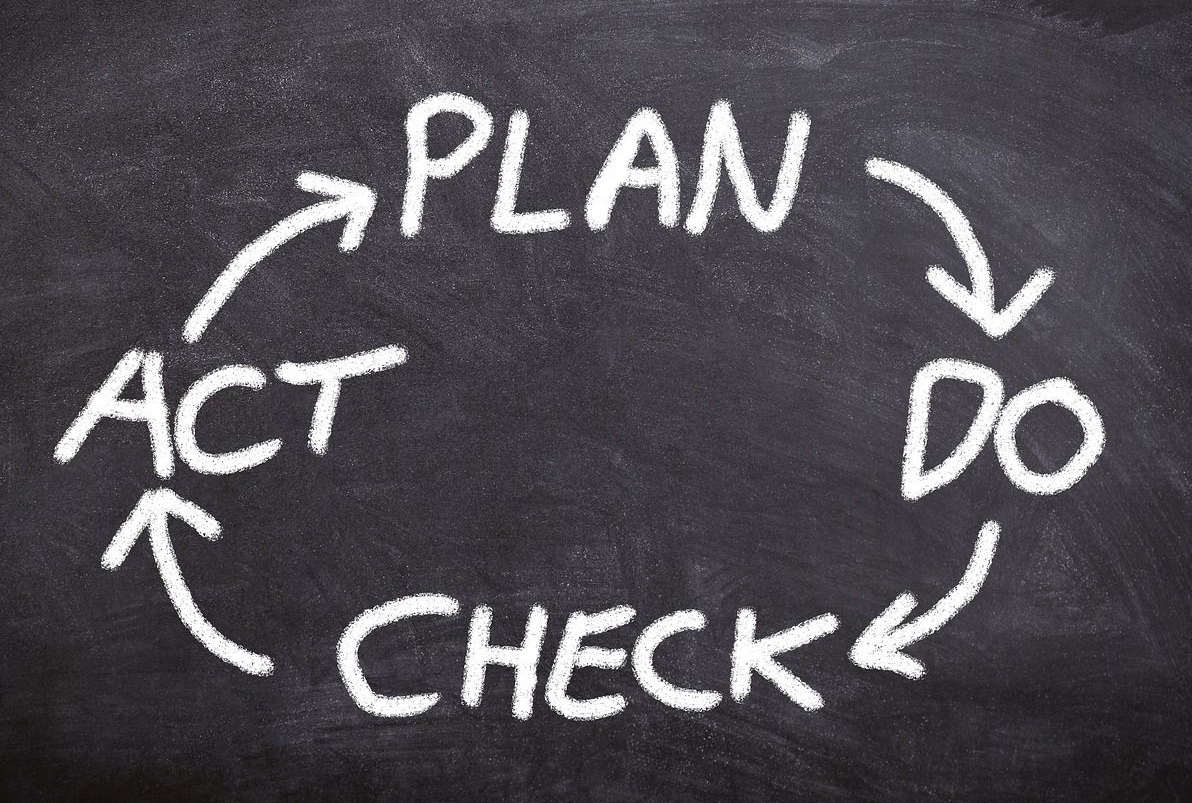
方法7、利用虚拟技术
除了上面分享的六个方法以外,虚拟光驱的功能同样适用于文件备份需求。我们可将文件转换成ISO镜像格式,然后将其保存在个人电脑的硬盘或其它存储介质中。这种做法既便于文件管理,又能有效防止文件被误删或篡改。当需要使用这些文件时,只需挂载虚拟光驱,就能直接访问。你只需把文件放入软件,设置好必要的参数,就能顺利生成镜像。而且,一个镜像文件可以包含多个文件和文件夹,这对于我们集中备份相关资料来说非常方便。

综合来看,无论是使用系统自带功能、第三方软件还是云端存储服务等,都能实现电脑上数据的自动备份。同时,您要注意选择适合自己的方法,定期检查备份的情况,才能确保数据的安全和可恢复性,让我们在面对数据丢失风险时更加从容。温馨提示:如果您在使用Disksync这款软件的时候遇到问题,请及时与我们联系,祝您电脑上自动备份数据操作成功。


